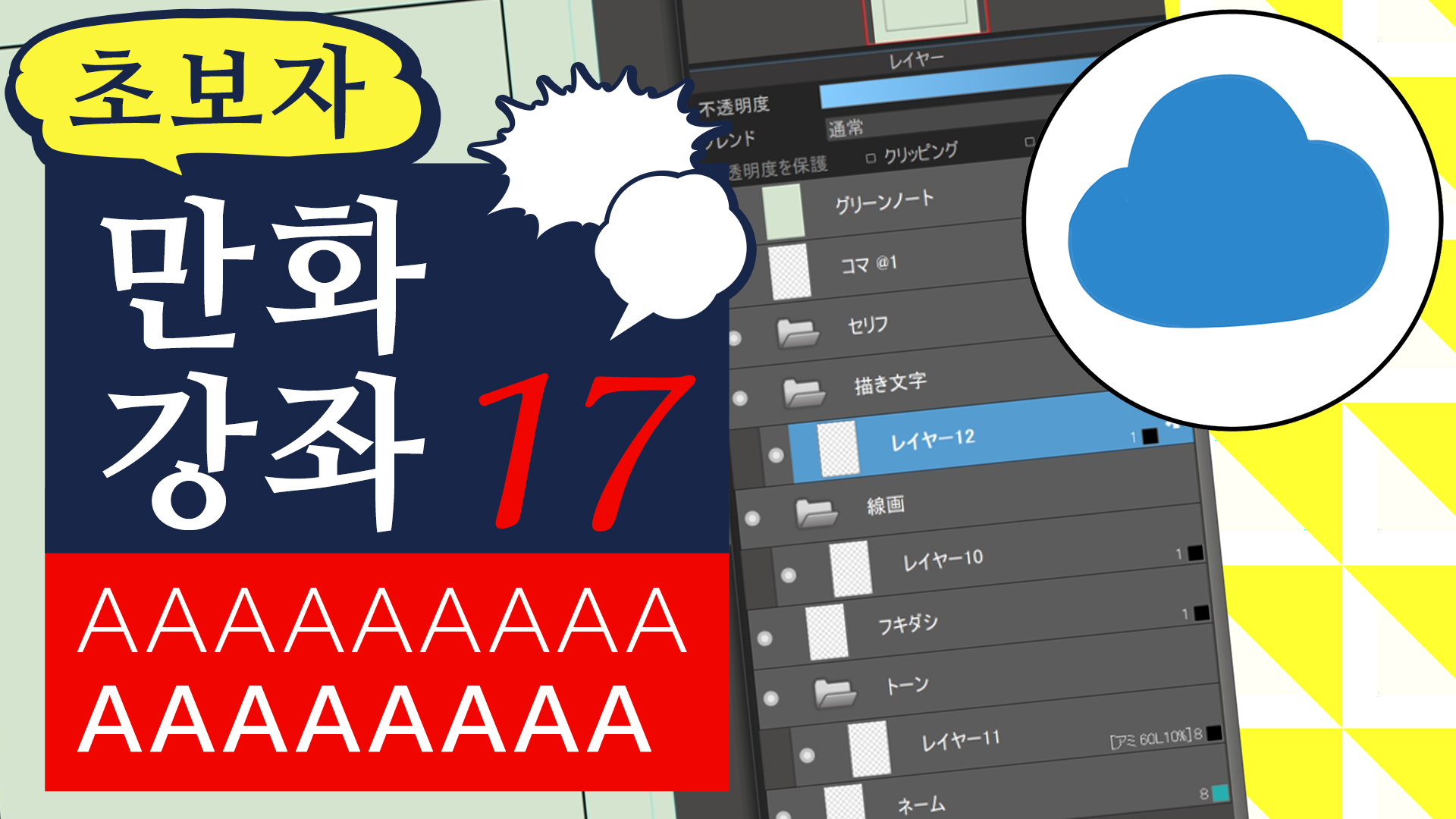2023.01.11
초보자 만화 강좌15 톤 붙이기

안녕하세요. ГФ(게에프)입니다.
오늘은 메디방 페인트에서 만화「톤」을 붙이는 방법에 대해 설명하겠습니다.
Index
도대체「톤」이란?
만화 그림을 보면 이렇게 세밀한 점을 한데 그려놓은 것이 있습니다.

이게「톤(스크린 톤)」입니다.
실제 스크린 톤은 이렇게 점 모양이나 다양한 모양이 투명한 씰에 인쇄된 것으로 만화 원고 용지 위에 붙여서 사용합니다.
스크린 톤을 사용하면 모양 등을 전부 그려야하는 수고가 줄어 만화를 편하게 만들 수 있습니다.
아날로그 작업에서 쓰는 스크린 톤은 소모품으로 다 쓰면 다시 사야합니다(게다가 1장이 꽤 비쌉니다!). 또, 톤을 잘라 붙이는 작업에서 쓰레기가 대량으로 나오고 한번 붙이면 수정이 어렵기 때문에 좀처럼 다루기가 힘들었습니다.
디지털로는 톤 재고에 신경쓸 필요 없고, 쓰레기도 없고 수정도 간단하기 때문에 보다 편한 마음으로 톤을 활용할 수 있다는 장점이 있습니다.
톤의 기본
톤에는 규칙적으로 나열된 점으로 이루어진「망점 톤(망 톤)」과 모양이나 일러스트가 그려진「무늬 톤」이 있습니다.
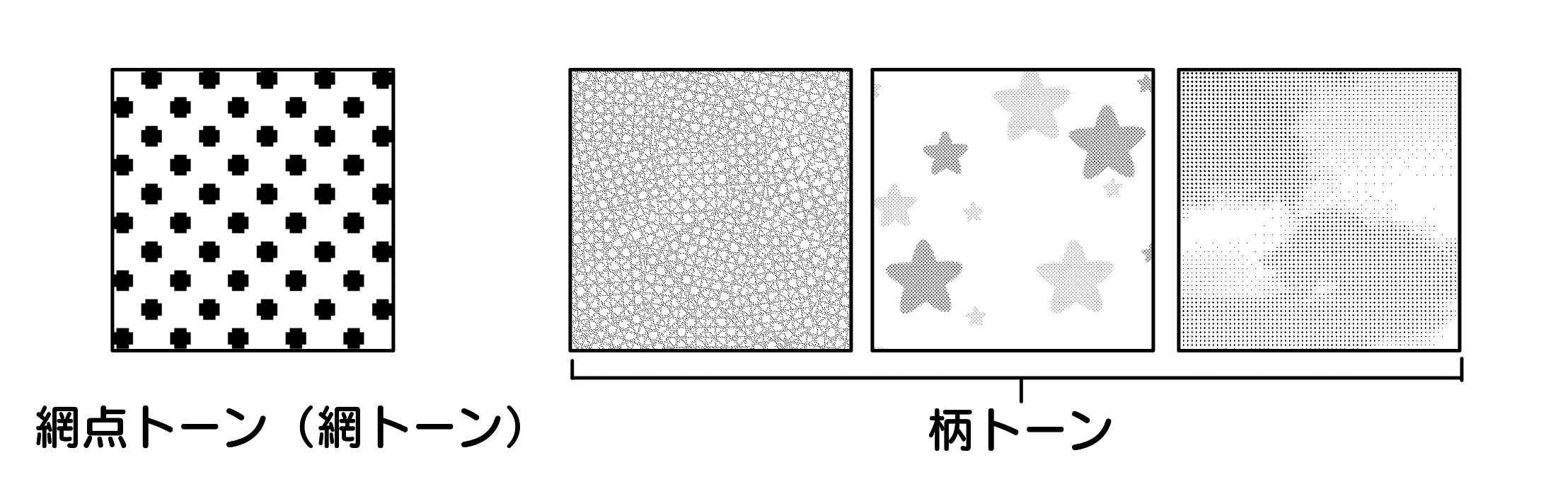
망점 톤은「선 수 (L)」와「농도 (%)」수치에 따라 종류가 정해집니다.
가령 선 수:60L, 농도:10%」는「1인치(25.4mm)폭 속에 60개의 점이 1인치 길이의 10%(25.4×0.1=2.54mm, 점 하나 당 2.54÷60=0.0423mm)로 들어가 있다는 것을 의미합니다.
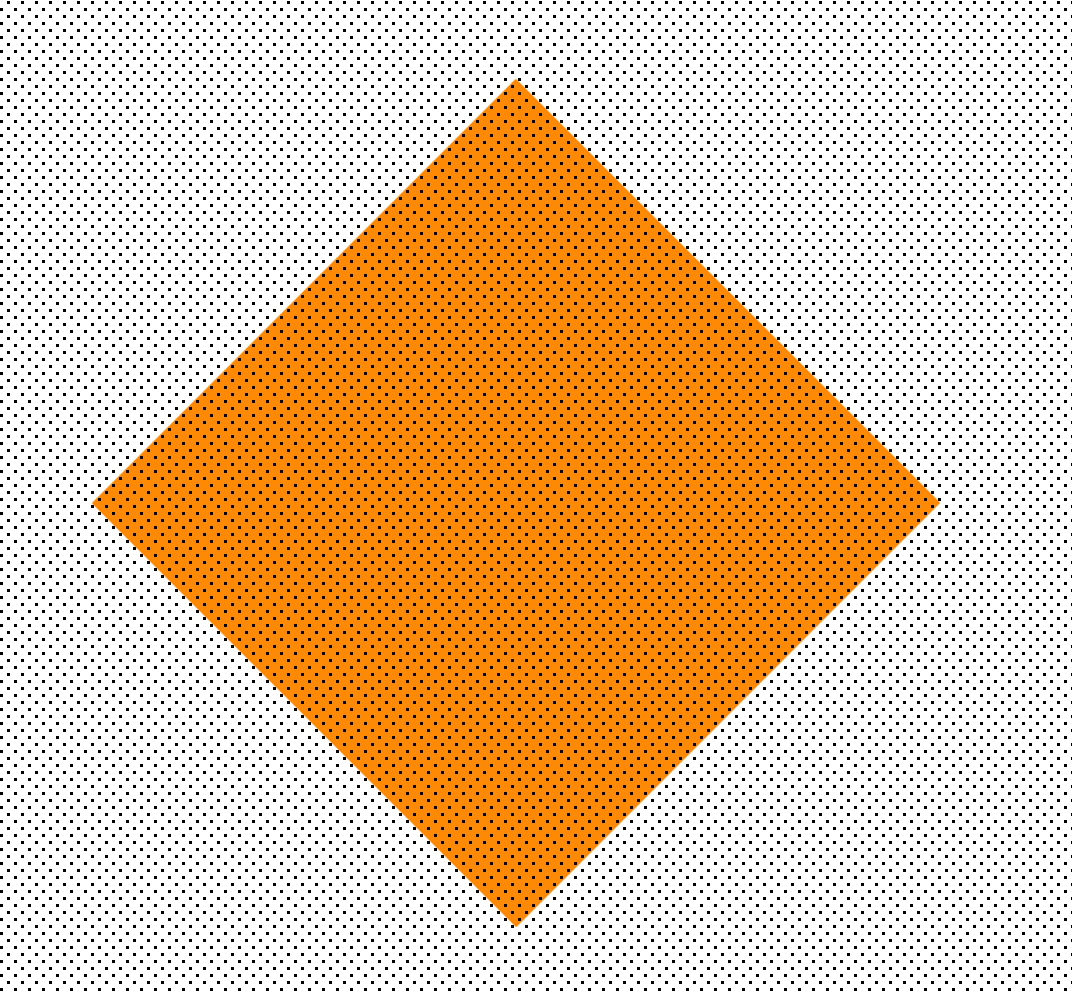
윗 그림에 오렌지 정사각형 한 변의 길이가 1인치로, 거기에 들어가 있는 점의 수는 아래와 같이 60개 입니다.

이걸 선 수만 바꾸고「선 수:30L, 농도:10%」로 보면 1인치(25.4mm)폭 중에 30개의 점이 1인치 길이의 10%(25.4×0.1=2.54mm, 점 하나 당2.54÷30=0.0846mm)가 들어있습니다. 아까보다 점 수가 반감하고 크기가 2배가 됩니다. 실제로 보면「선 수:60L, 농도:10%」를 2배로 확대되고 진하기는 바뀌지 않습니다.
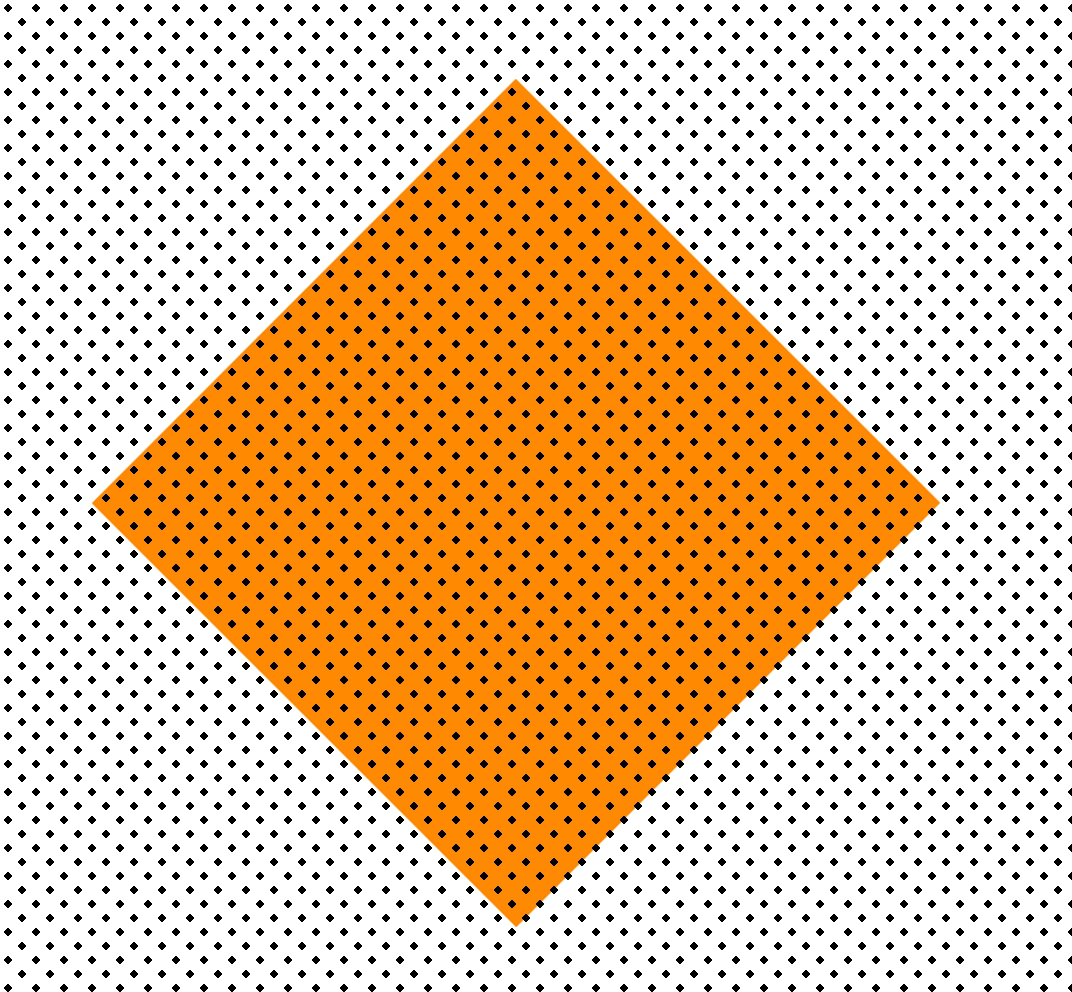

다음으로 농도만 바꿔「선 수:60L, 농도:20%」로 해보면 1인치(25.4mm)폭 중에 60개 점이 1인치 길이의 20%(25.4×0.2=5.08mm, 점 하나 당 5.08÷60=0.0846mm)가 들어갑니다. 즉, 점 수는 바뀌지 않지만 크기가 2배가 됩니다. 실제 눈으로 보면「선 수:60L, 농도:10%」를 2배로 진해집니다.
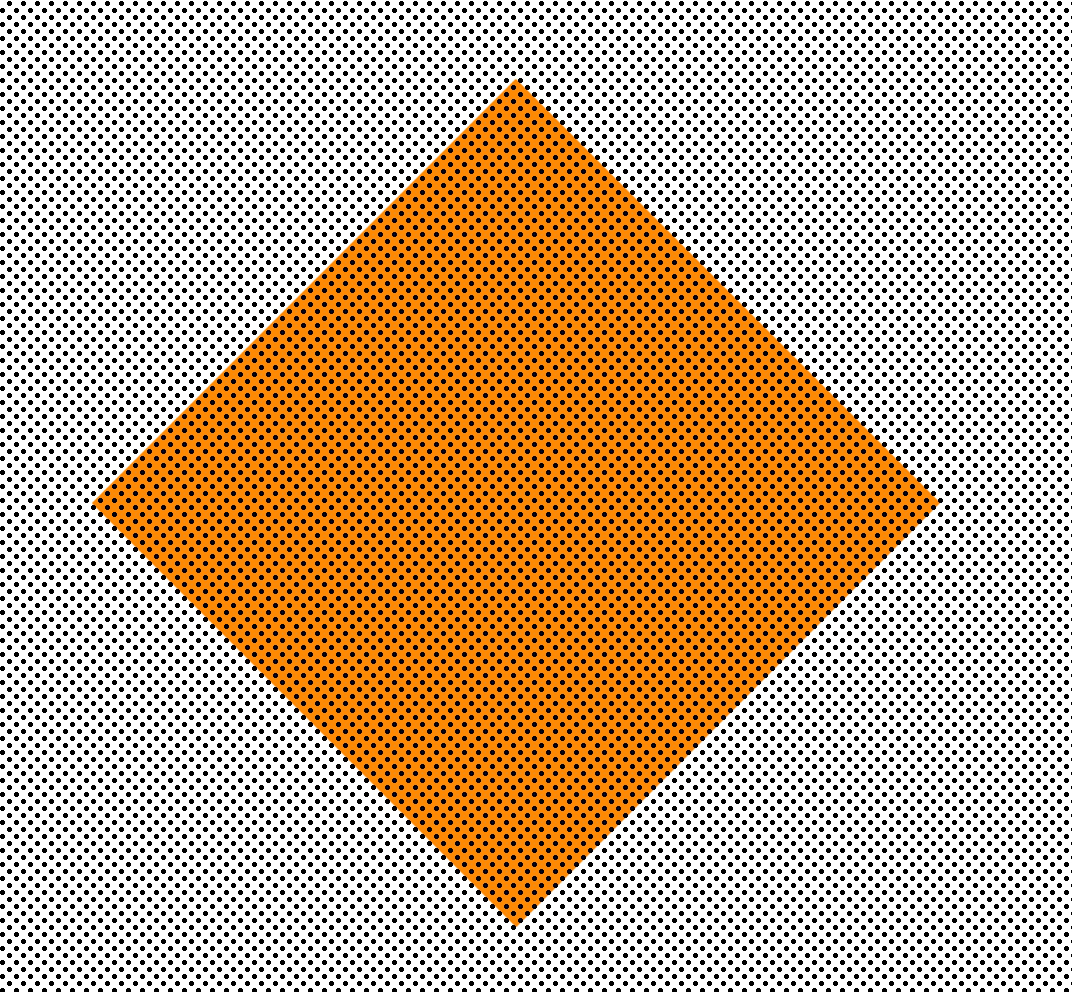

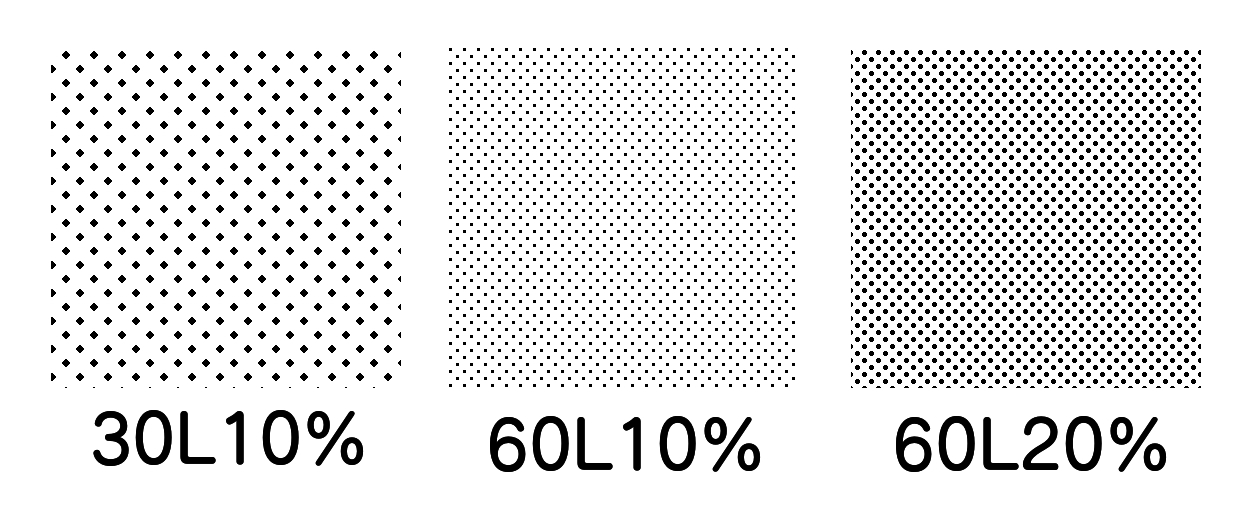
이상으로,
・농도 (%)를 고정해서 선 수 (L)만 바꾸면 점의 개수・크기가 변화한다(보기에 축소율은 바뀌지만 진하기는 바뀌지 않는다)
・선 수 (L)를 고정해서 농도 (%)만 바꾸면 점의 크기만 변화한다(보기에 축소율은 바뀌지 않지만 진하기가 바뀐다)
이를 알 수 있습니다.
따라서 실제 작업에서는 선 수 (L)는「톤의 축소율」농도 (%)는「점의 밀도(톤의 농도)」를 나타내는 걸로 봐도 좋아요.
선 수(L)가 커지면 축소한 것처럼 되고, 작아지면 확대한 것처럼 됩니다.
농도 (%)가 커지면 톤이 진해지고, 작아지면 연하게 보입니다.
일본 만화에서는「60선 (L)」의 톤을 사용하는 경우가 많기 때문에 고민된다면 먼저 이 선 수의 톤을 사용해봅시다.
또「가까이에 있는 것・재질이 거친 것」은 선 수가 작은 톤,「멀리 있는 것・재질이 매끄러운 것」은 선 수가 큰 톤과 같이 구분해서 사용할 수도 있습니다.
「무아레」에 대해서
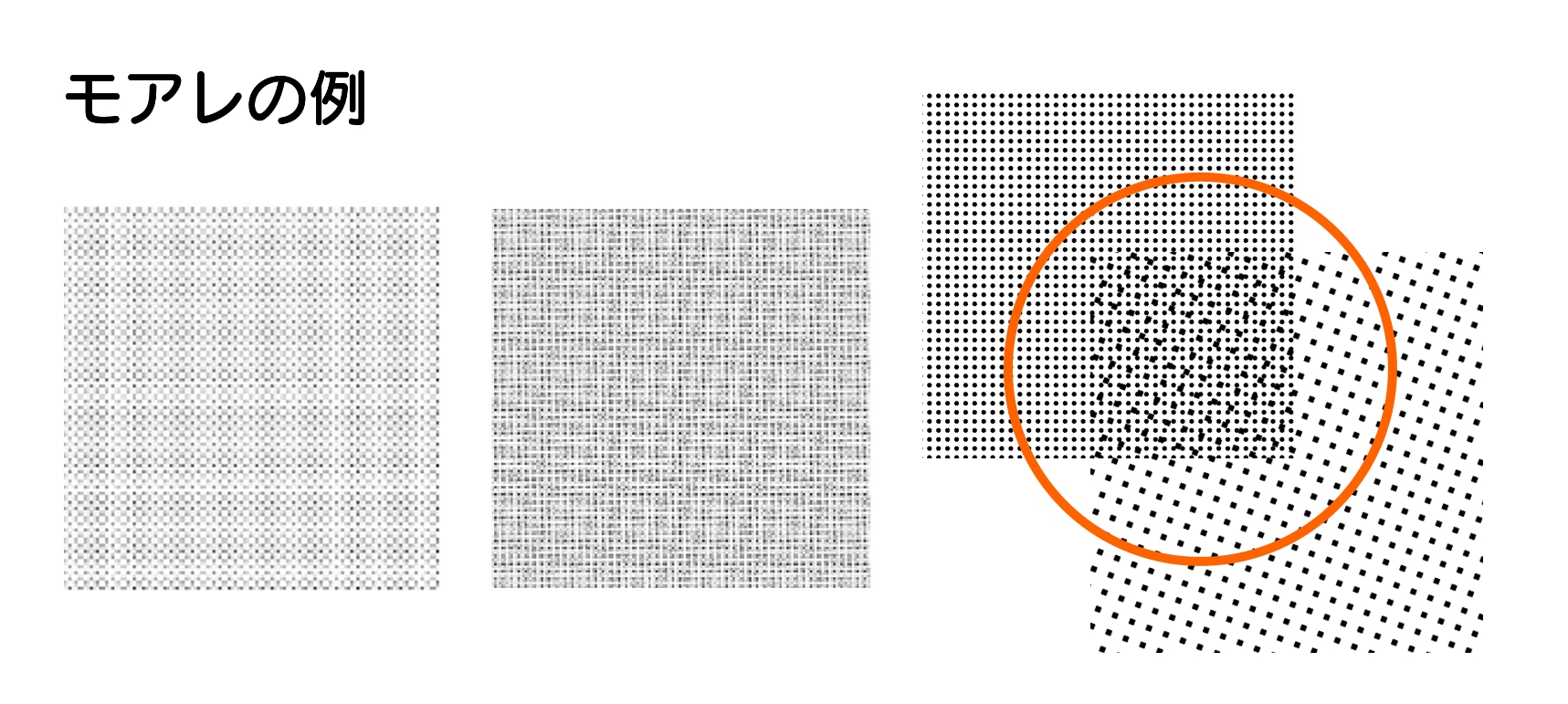
망점 톤은 확대・축소하면 점의 나열 방법과 모양이 바뀌고 본래 의도한 모양과는 다른 모양(무아레)가 생깁니다. 디지털에서도 래스터 라이즈한 망점 톤을 확대, 축소하거나 다른 망점 톤과 그레이 스케일로 칠한 부분과 겹쳤을 때에 무아레가 발생하는 경우가 있습니다.
▼무아레에 대해서는 과거 강좌에서 설명하고 있으니 상세 내용은 이쪽을 봐주세요.
초보자 만화 강좌07 원고 만들 때 주의점을 확인하자
톤에 대한 기본을 짚어봤으니 실제로 메디방 페인트에서 톤을 붙이는 방법에 대해서 볼게요!
망점 톤을 붙인다:하프 톤 레이어를 사용하는 방법
「하프 톤 레이어」는 색을 칠하 듯이 톤을 붙일 수 있는 레이어입니다.
메디방 페인트에서 망점 톤을 붙일 때는 이 하프 톤 레이어를 사용하면 편리합니다.
여기서는 하프 톤 레이어로 깔끔하게 망점 톤을 붙이는 방법을 설명하겠습니다.
먼저 선화 레이어 아래에 신규 하프 톤 레이어를 작성합니다.
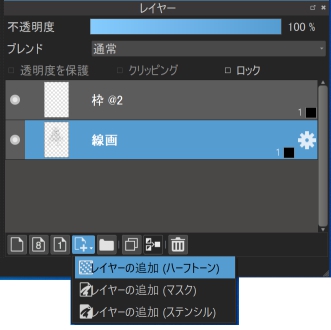
「레이어 추가(하프 톤)」를 누르면 선 수・농도를 입력하는 화면이 나오기 때문에 붙일 톤의 선 수와 농도를 입력합니다.
이번엔「선 수:60, 농도:10%」로 합니다.
※600dpi로 원고를 작성한 경우는「톤의 농도를 고정」에 자동적으로 체크가 되어있지만 혹시 해제되어있으면 여기에 체크합니다.
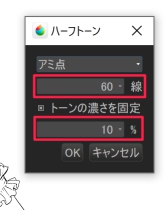
하프 톤 레이어를 작성했으면 버킷 툴과 펜 툴로 톤을 붙일 장소를 칠하면 색을 칠하듯이 톤을 붙일 수 있습니다.

채색이 끝났으면 레이어 명 오른쪽 끝에 톱니바퀴 마크를 눌러「레이어 속성」창을 열고「하프 톤 화 하지 않기」를 고르고 아무색이나 선택합니다.
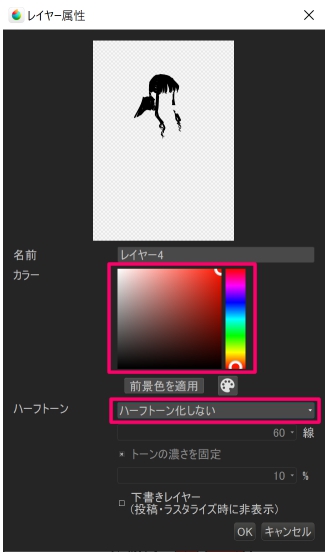

이러면 하프 톤 부분이 임의의 색인 8bit 레이어가 되기 때문에 삐져나간 부분이나 덜 칠해진 부분이 없는지 확인할 수 있습니다.
덜 칠한 부분을 다 칠했으면 재차 검은 하프 톤으로 돌아갑니다(제 경우엔 처음부터 8bit레이어로 칠하고 하프 톤 화합니다).


화면상에서 보이는 모습과 실제로 보이는 바와 같게 하고 싶을 때나 하프 톤을 붙인 장소를 깎고 싶을 때는 1bit 레이어로 변환합니다. 그럼 한번 1bit 레이어로 변환하면「원래로 돌아가기」이외에는 하프 톤 상태로는 돌아갈 수 없습니다.
1bit 레이어에 변환한 후에 덜칠한 부분 등을 찾아 추가로 칠하고 싶을 경우, 톤 위치를 움직이지 않으면 같은 선 수・농도의 하프 톤 레이어를 만들고 추가 부분을 칠하고 1bit 레이어로 변환해 레이어를 통합하면 점의 어긋남 없이 겹칠 수 있습니다(톤 위치를 움직일 때는 아쉽지만 다시합니다).
▼하프 톤에 대해서 이쪽 기사도 봐주세요.
【기능 소개】 하프 톤 레이어
톤을 깎는다

톤을 붙인 후에 경계 부분을 나풀나풀하게 하고 싶을 때는 투명색 브러시로 깎는 걸 추천합니다.
하프 톤 상태로는 할 수 없기 때문에 깎기 전에 1bit 레이어로 변환합니다.
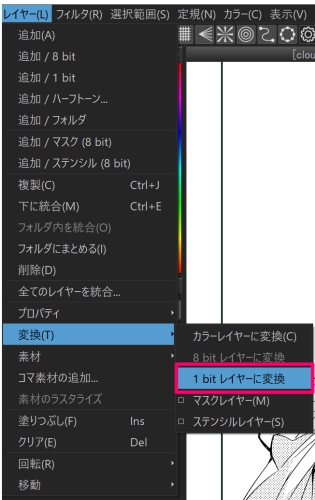
이번엔 투명색「에어 브러시」로 흐리게 했지만 브러시 종류에 따라 흐리게하는 방법에도 바리에이션이 생기기 때문에 여러 시도를 해보세요.


▼톤 깎아내기에 대해서는 이 기사도 봐주세요.
톤 깎아내기
무늬 톤을 붙인다:소재에서 붙여넣기
무늬 톤과 그라데이션 톤(그라데 톤)은 소재에서 붙여넣을 수 있습니다.
톤 용의 1bit 레이어를 신규 작성해서 톤을 붙이고 싶은 부분을 선택툴로 선택합니다.
넓은 부분은 자동 선택 툴, 세밀한 부분은 선택 펜 툴・선택 지우개 툴을 사용합시다.

왼쪽 윗 쪽에 있는 소재 아이콘 ![]() 을 눌러 소재 창을 열고 붙이고 싶은 톤을 골라 캔버스 위에 드래그 앤 드롭합니다.
을 눌러 소재 창을 열고 붙이고 싶은 톤을 골라 캔버스 위에 드래그 앤 드롭합니다.
이번엔「60L70%」그라데 톤을 붙여넣습니다.(그라데 톤은 확대, 축소하면 무아레가 생기기 때문에 그대로 붙여 넣습니다).
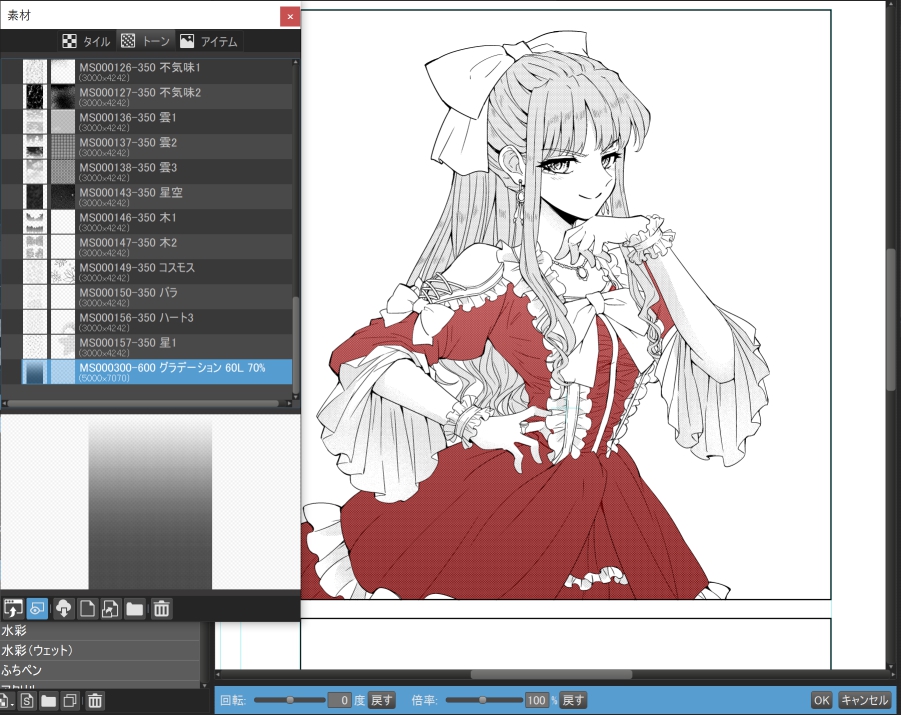

무료 다운 톤 외에도 클라우드 위에 다양한 무늬 톤과 그라데 톤이 있으니 목적과 취향에 맞는 톤을 찾아봅시다. 이번에「60L70%」그라데 톤도 클라우드 상에서 다운로드한 것입니다.
▼클라우드에서 소재 다운로드에 대해서는 이 기사를 봐주세요.
톤의 기본적인 이모저모
참고로 메디방 페인트 클라우드 소재는「상용 이용 가능」합니다.
※컨텐츠 이용범위에 대해서는 이 기사도 봐주세요.
Especially FAQ #04 메디방페인트 콘텐츠 이용권한 범위에 대하여
스텐실 레이어로 무늬 톤과 그라데 톤 위치를 조정한다
무늬 톤과 그라데 톤을 붙인 후에「조금 더 윗 쪽이 좋았다…」「이 부분 무늬가 좋았다…」라고 생각하실지도 모릅니다.
이 때 또 1부터 붙인 범위를 선택해서…하면 붙인 장소가 복잡한 모양을 한 경우 힘들어서 하기 싫어질 것 같은데요.
그 때문에 무늬 톤과 그라데 톤을 복잡한 모양의 장소에 붙일 때는「스텐실 레이어」를 사용하는 것을 추천합니다.
「스텐실 레이어」는「마스크 레이어」의 반대로「검은색으로 그리면 아래 레이어에 그려진 부분이 나타나는」레이어입니다.
이걸 이용해서 무늬 톤과 그라데 톤 위치를 조정할 수 있습니다.
먼저 톤 용 1bit 레이어를 신규 작성해서 소재에서 무늬 톤과 그라데 톤을 붙여넣습니다. 스텐실 레이어를 사용한 경우는 범위 선택을 하지 않고 그 대로 붙여넣습니다.
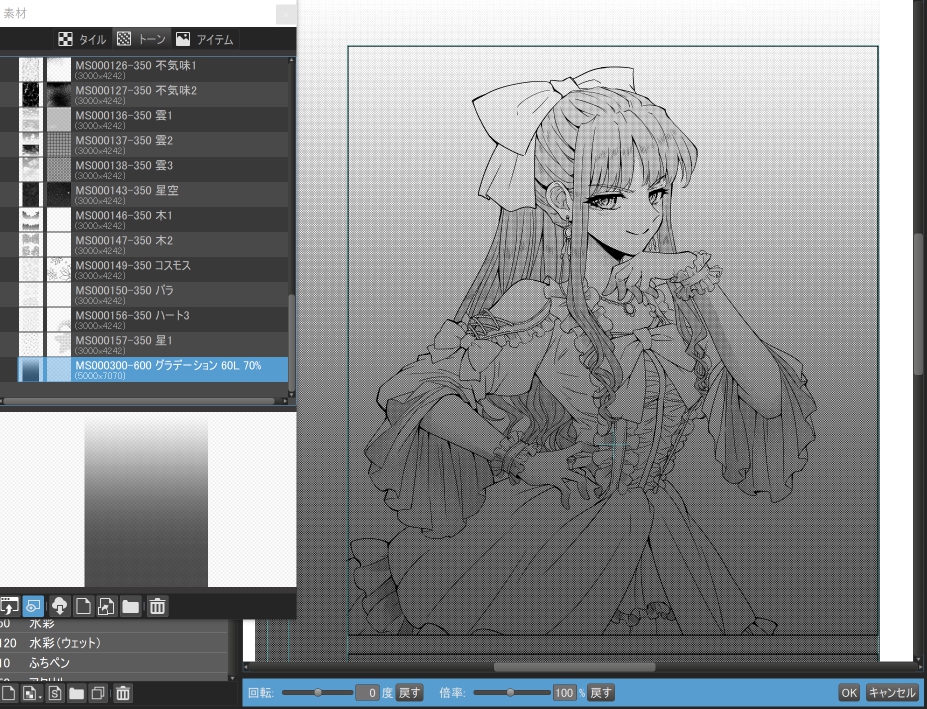
다음으로 톤 용 레이어를 선택한 상태에서 「레이어 추가(스텐실)」을 누르면 톤 용 레이어 위에 스텐실 레이어를 작성합니다. 이 때, 화면 상에서는 톤 레이어가 보이지 않게 됩니다.
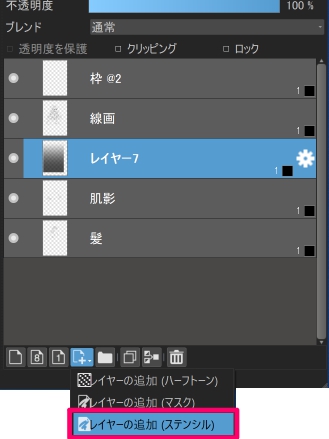

그 후, 스텐실 레이어 위에서 톤을 붙일 부분을 검게 칠하면 톤을 붙인 아래 레이어가 나타납니다. 그대로 톤을 붙이고 싶은 장소를 칠하면 OK입니다.
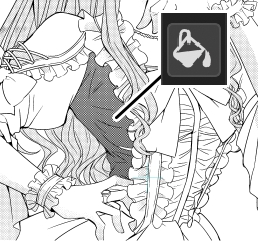
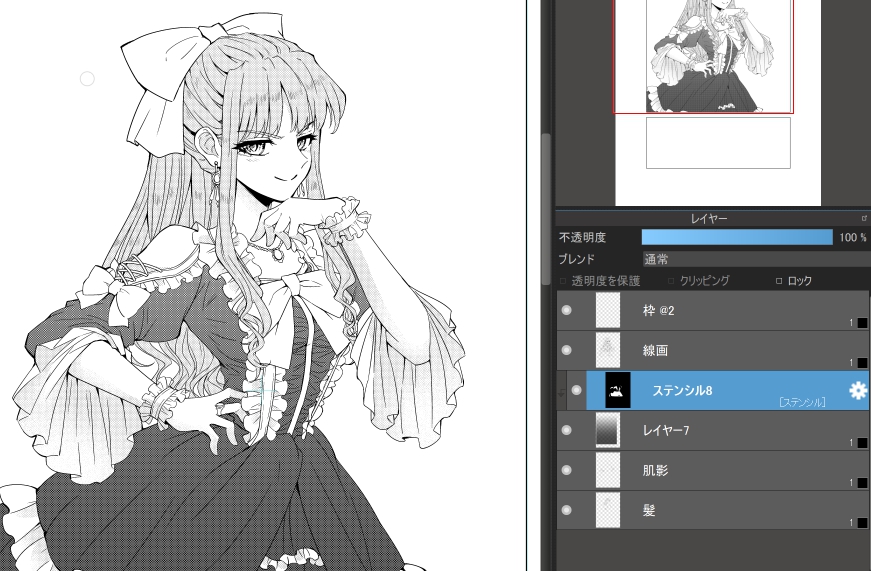
채색이 끝난 후에 톤 레이어를 이동 툴로 움직이면 톤 위치를 조정할 수 있습니다.
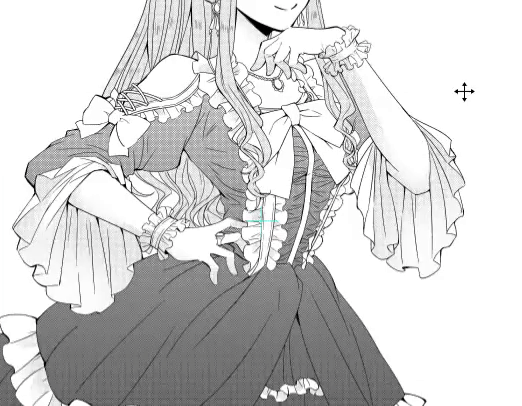
또, 다른 톤으로 바꾸고 싶을 때도 신규 레이어를 작성해서 톤을 붙이고 그 위에 스텐실 레이어를 이동시키면 스텐실 영역을 이어갈 수 있습니다.
혹시 이미 범위 선택에 붙인 경우는「원래로 돌아가기」로 선택 상태까지 돌아갈 수 없으면 1bit 레이어를 작성해서 선택 부분을 채우고 스텐실 레이어로 통합해서 선택 범위를 스텐실 화 할 수 있습니다(돌아갈 수 없는 경우는 그만두세요).
▼「스텐실 레이어」에 대해서는 이 기사도 봐주세요.
【PC】 스텐실 레이어
자신 취향의 그라데 톤을 작성한다
소재에 있는 그라데 톤에 자신이 사용하고 싶은 톤이 없는 경우엔 작성할 수도 있습니다.
60L 그라데 톤이면 1bit레이어에 그라데이션 툴을 사용하면 작성할 수 있습니다.
그라데이션 형상을「원형」으로 바꾸면 원형 그라데 톤을 만들 수도 있습니다.
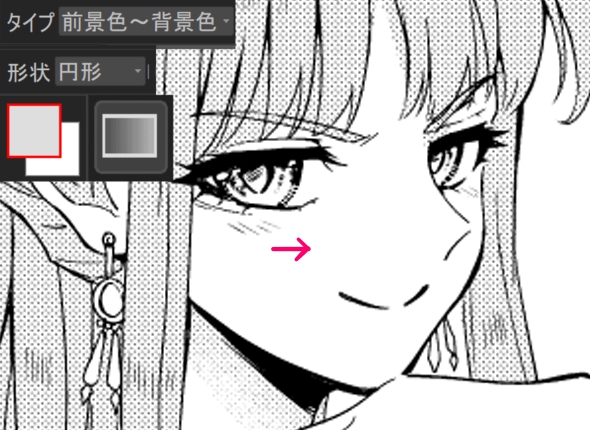

60L이외의 선 수 그라데 톤을 만들고 싶을 때는「하프 톤 레이어」를 사용합니다.
신규 하프 톤 레이어를 작성해 본인이 만들고 싶은 그라데 톤 선 수를 골라
「톤 농도를 고정」에 체크를 해제합니다.
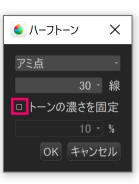
작성한 하프 톤 레이어에 그라데이션 툴을 사용하면 설정된 선 수 그라데 톤으로 할 수 있습니다.


화면상에서 보이는 것을 실제로 보이는 것과 같이 하고 싶을 때나 하프 톤을 붙인 장소를 깎고 싶을 경우는 1bit 레이어로 변환해주세요.
컬러 레이어 용 브러시를 톤화해서 사용한다
메디방 페인트에는 다양한 클라우드 브러시가 있고, 그 중에는 만화에도 사용하고 싶어지는 귀여운 디자인도 많지만 대부분 1bit 레이어 위에서는 그대로 사용할 수 없습니다.
하지만「하프 톤 레이어」위에서 사용함에 따라 톤 화를 할 수 있습니다.
신규 하프 톤 레이어를 작성해 톤의 선 수를 골라「톤 농도를 고정」에 체크를 해제합니다.
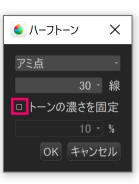
작성한 하프 톤 레이어 위에 원하는 브러시로 그립니다(이번엔「손으로 그린 반짝반짝U1」파라미터를 약간 조정한 걸로 그렸습니다).

다 그렸으면「레이어」→「변환」으로 1bit 레이어로 변환하면 브러시로 그린 부분이 고른 선 수의 톤이 됩니다.
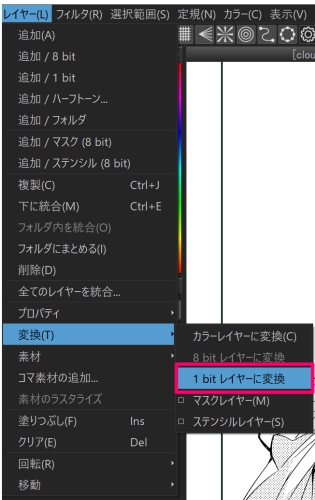

같은 방법으로 다른 캔버스 혹은 레이어에 사진을 열고 하프 톤 레이어에 복사 붙여넣기 하면 사진의 톤화도 가능합니다.
그 외, 리본과 눈동자 등에도 톤을 붙이고 배경을「장미U」브러시로 장식해 이렇게 됐습니다.

이렇게 한 컷 한 컷 톤을 붙이고 모든 페이지에 다 붙이면 만화는 거의 완성입니다.
같은 페이지 안에 같은 톤은 한번에 붙이는 등 작업을 효율화 합시다.
이번 강좌는 이상입니다.
톤에 대해서 좀 더 알고 싶으신 분은 이하의 기사도 봐주세요.
【초보자용】이제부터 만화를 그릴 당신에게! 효과적인 톤 사용법〜피부 편〜
【초보자용】이제부터 만화를 그릴 당신에게! 효과적인 톤 사용법〜옷 편〜
톤으로 캐릭터 감정을 표현하자
지금까지 만화 제작 순서를 대충 설명하고 끝납니다, 이 강좌 시리즈도 끝이보이네요.
다음 회는「내보내기・투고」입니다!
지금까지의 강좌는 여기
초보자 만화 강좌01 만화 만드는 순서를 알아보자
초보자 만화 강좌02 만화 기획을 생각해 보자[그 첫번째]
초보자 만화 강좌03 만화 기획을 생각해보자[그 두번째]
초보자 만화 강좌04 MediBang Paint에서 만화를 그릴 준비 하자
초보자 만화 강좌05 콘티를 만들자
초보자 만화 강좌06 컷 분할, 화면 구성을 생각하자
초보자 만화 강좌07 원고 만들 때 주의점을 확인하자
초보자 만화 강좌08 테두리선, 말풍선을 그리자
초보자 만화 강좌09 인물, 자연물을 그려보자
초보자 만화 강좌10 브러쉬나 소재를 활용하자
초보자 만화 강좌11 간단한 인공물을 그려보자(퍼스 없음)
초보자 만화 강좌 12 퍼스를 사용해 방 안을 그려보자
초보자 만화 강좌13 집중선・효과선과 그림 문자를 그리자
초보자 만화 강좌14 베타를 칠하자
「ГФ」
ART street
작품집: https://medibang.com/u/seledkapodshboi/
내가 그린 만화→ https://medibang.com/book/0c2101280307258390018866367/
다른 명의로 작화 담당 하고 있는 작품→https://medibang.com/comics/official/dobs340000005872400000000000a/
twitter: https://twitter.com/seledkapodshboi
\ We are accepting requests for articles on how to use /